Navigation: Disposizioni >
RID



|
Navigation: Disposizioni > RID |
  
|
La procedura RID (Rapporti Interbancari Diretti) è un sistema interbancario realizzato per gestire gli incassi mediante l’addebito preautorizzato sul conto corrente del debitore.
Il servizio risulta particolarmente indicato per l’incasso di crediti con cadenza periodica rivenienti da attività commerciali e di servizi (premi assicurativi, affitti, rate leasing, utenze, ecc.).
Esistono 3 diverse tipologie di RID:
| • | RID Commerciale, dedicato a tutte le altre aziende, di qualsiasi settore merceologico; |
| • | RID Veloce, e' un RID commerciale caratterizzato pero' dalla scadenza bruciante (3 giorni) e commissioni piu' elevate; e' rivolto a utenti che non siano privati consumatori |
| • | RID Utenze, dedicato agli incassi delle bollette di aziende di servizi/municipalizzate (luce, acqua, gas etc); |
Viene presentata una prima schermata divisa in tre sezioni:
| • | elenco distinte in sospeso: vengono visualizzate le distinte in sospeso, ovvero non complete, modificabili o in attesa di firma |
| • | scelta file da importare: permette di importare un file contenente la disposizione purche' nel formato standard CBI |
| • | nuova distinta: permette la creazione di una nuova distinta RID e le relative disposizioni |
INSERIMENTO DISTINTA
La creazione di una nuova distinta avviene selezionando dalla finestra "nuova distinta":
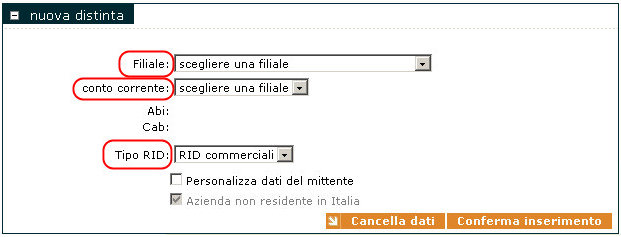
| • | la filiale desiderata su cui appoggiare l'incasso, dopo di che' si avra' un caricamento dei corrispondenti conti correnti aperti presso la stessa |
| • | il conto corrente desiderato |
| • | e scegliendo la tipologia (Tipo RID) che si vuole andare ad emettere, ovvero se: commerciali, veloci o utenze |
Una volta valorizzati tali campi occorre darne conferma con "Conferma inserimento" per entrare nel dettaglio della singola disposizione.
|
OPZIONI attivabili
"Personalizza dati mittente": permette di indicare nel dettaglio della disposizione dati anagrafici dell'ordinante diversi rispetto a quelli dell'azienda che sta presentando l'incasso, pur mantenendone il codice SIA (ed esempio per la gestione dei marchi all'interno dell'azienda) "Azienda non residente in Italia": permette di indicare nel dettaglio della disposizione dati aggiuntivi dell'azienda non residente, e rende facoltativa l'indicazione del codice fiscale/partita IVA in fase di creazione distinta.
Quest'ultima opzione puo' essere fruibile o meno a seconda del profilo utente con cui si sta accedendo all'applicazione.
|
DETTAGLIO DISPOSIZONE
Qualora si sia scelta l'opzione "Personalizza dati mittente" in fase di creazione distinta, occorre inizialmente indicare i dati dell'ordinante, caricando i seguenti campi: |
|
Di seguito la singola disposizione viene caricata specificando:
|
|
e i seguenti dati:
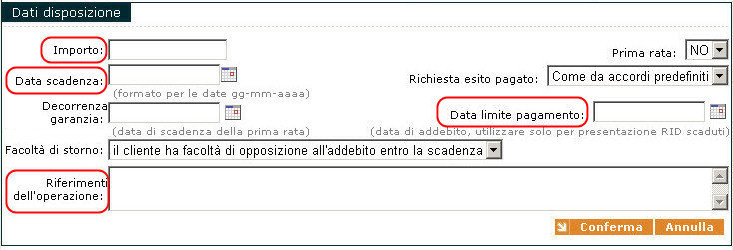
| • | Importo |
| • | Data scadenza: qualora la data di scadenza cada nei primi 20 giorni dalla data odierna verra' visualizzato un warning "scadenza inferiore a 20 giorni" in fase di "Conferma" della distinta; forzare l'inserimento dandone nuovamente conferma, soprattutto se si stanno presentando RID scaduti |
| • | Data limite pagamento: data di addebito, utilizzare solo per presentazione RID scaduti |
| • | Riferimenti dell'operazione: ovvero le note dell'operazione; inserire un testo con l'accortezza di non utilizzare caratteri non previsti dal CBI, quali ad esempio: il pallino di grado ° , l'apice ' , le parentesi quadre [], l'invio |
I campi "Decorrenza garanzia", "Prima rata", "Richiesta Esito Pagato" e "Facolta' di storno" si consiglia di lasciare invariati con i valori di default, in quanto non piu' previsti dal circuito interbancario.
Qualora si sia scelta l'opzione "Azienda non residente in Italia" in fase di creazione distinta, viene presentata un'ulteriore sezione da compilare (tutti i dati sono comunque facoltativi) |
|
Terminare l'inserimento dei dati cliccando sul bottone di "Conferma".
L’operazione di presentazione RID viene riepilogata, con i dati sull’importo totale dell’operazione e il numero delle disposizioni inserite.
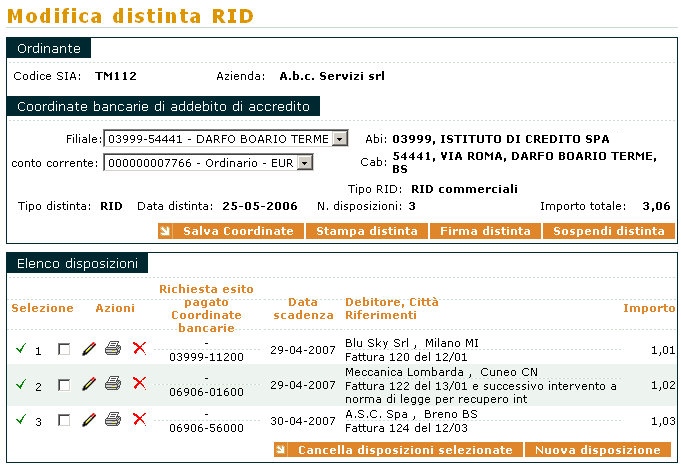
A questo punto si possono inserire ulteriori disposizioni all'interno della distinta stessa utilizzando il bottone "Nuova disposizione", oppure
effettuare operazioni sulla distinta appena creata (stampa, firma e sospendi distinta).
In particolare cliccando su “Firma Distinta” si procede alla firma ed alla contestuale spedizione della stessa, tramite l'apposizione della password dispositiva.
Si consiglia, come suggerito dal box dell'avvenuta firma, di andare a controllare sempre nella sezione "Storico" distinte lo stato di lavorazione della distinta appena spedita.